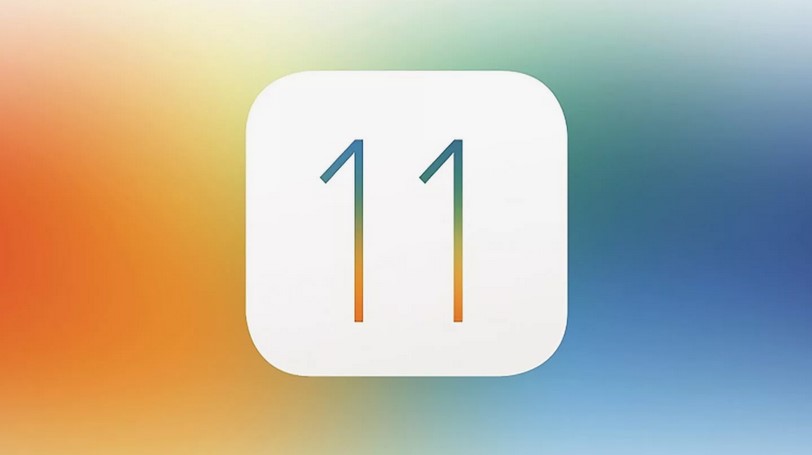Cukup menyenangkan karena App Store yang didesain ulang, peta dalam ruangan, Apple Pay di iMessage, dan sejumlah fitur lain di iOS 11? Penantian akhirnya berakhir. Setelah program beta selama berbulan-bulan, versi terbaru sistem operasi seluler Apple akhirnya tersedia untuk iPhone, iPad, dan iPod touch.
Jika Anda ingin menjalankannya di iPhone, Anda tidak sendirian. Namun, pertama-tama, Anda perlu memastikan perangkat Anda mampu menjalankannya. iOS 11 hanya kompatibel dengan perangkat 64-bit, yang berarti perangkat 32-bit seperti iPhone 5 tidak akan mendapatkan pembaruan; aplikasi 32-bit juga tidak akan berfungsi pada perangkat dengan iOS 11.
Daftar tipe iPhone, iPad, dan iPod touch yang didukung iOS 11:
iPhone 5s, iPhone 6, iPhone 6 Plus, iPhone 6s, iPhone 6s Plus, iPhone SE, iPhone 7, iPhone 7 Plus
iPad Air, iPad Air 2, iPad 9,7 inci, iPad Pro 9,7 inci, iPad Pro 12,9 inci, iPad Pro 10,5 inci
iPod touch (generasi keenam)
Untuk melihat aplikasi terinstal mana yang kompatibel dengan iOS 11, Anda bisa buka iPhone Anda, buka menu Pengaturan, dan ketuk Umum > Tentang > Aplikasi > Kompatibilitas Aplikasi.
Dengan asumsi Anda memiliki iPhone atau iPad yang kompatibel dengan iOS 11, Anda siap untuk memasang iOS 11. Namun perlu diingat bahwa Anda mungkin akan mengalami masalah. Apple biasanya mengeluarkan patch untuk mengatasi bug setelah rilis perangkat lunak utama, jadi jika Anda khawatir tentang stabilitas iPhone Anda sehari-hari, mungkin sebaiknya Anda menundanya untuk saat ini.
Contents
Cara Backup iPhone, iPad, dan iPod touch
Sebelum memperbarui ke iOS 11, ada baiknya Anda mencadangkan data perangkat Anda. Dengan begitu, jika terjadi kesalahan, akan lebih mudah untuk mengembalikan semuanya seperti semula.
Ada dua cara untuk mencadangkan iPhone, iPad, atau iPod touch: Melalui iCloud, atau melalui iTunes di PC atau Mac.
Berikut cara mencadangkan iPhone, iPad, atau iPod touch menggunakan iCloud:
- Hubungkan perangkat Anda ke jaringan Wi-Fi.
- Buka Pengaturan, pilih nama Anda, lalu ketuk iCloud. (Jika Anda menggunakan iOS 10.2 atau lebih baru, gulir ke bawah dan ketuk iCloud.)
- Ketuk Pencadangan iCloud. (Jika Anda menggunakan iOS 10.2 atau versi lebih lama, ketuk Pencadangan.) Pastikan Pencadangan iCloud diaktifkan.
- Ketuk Cadangkan Sekarang.
- Untuk memastikan pencadangan telah selesai, buka Setelan, ketuk nama Anda > iCloud > Penyimpanan iCloud > Kelola Penyimpanan, lalu pilih perangkat Anda. Jika Anda menggunakan iOS 10.2 atau versi sebelumnya, ketuk Setelan > iCloud > Penyimpanan > Kelola Penyimpanan, lalu pilih perangkat Anda dari daftar.
Jika Anda lebih suka mencadangkan perangkat Anda menggunakan komputer, iTunes memiliki fungsi pencadangan bawaan.
BACA JUGA:
Berikut cara mencadangkan iPhone, iPad, atau iPod touch menggunakan iTunes:
- Pastikan Anda telah menginstal iTunes versi terbaru, jalankan, dan hubungkan perangkat iOS Anda.
- Jika muncul pesan yang meminta kode sandi perangkat Anda atau Percayai Komputer Ini, ikuti langkah-langkah di layar.
- Pilih iPhone, iPad, atau iPod touch Anda saat muncul di iTunes.
- Jika Anda ingin menyimpan data Kesehatan dan Aktivitas dari perangkat iOS atau Apple Watch, Anda perlu mengenkripsi cadangan dengan memilih Enkripsi dan membuat kode sandi. Jika Anda tidak perlu menyimpan data Kesehatan dan Aktivitas, cukup klik Cadangkan Sekarang.
- Setelah proses berakhir, periksa apakah pencadangan berhasil diselesaikan dengan mengeklik Preferensi iTunes > Perangkat (pada Mac) atau Edit > Preferensi > Perangkat (pada PC).
Cara download dan install iOS 11 dari iPhone, iPad, atau iPod touch
Cara termudah untuk mendapatkan iOS 11 adalah menginstalnya dari iPhone, iPad, atau iPod touch yang ingin Anda perbarui.
- Buka aplikasi Pengaturan pada perangkat Anda dan ketuk Umum.
- Ketuk Pembaruan Perangkat Lunak, lalu tunggu pemberitahuan tentang iOS 11 muncul. Lalu ketuk Unduh dan Instal.
- Atau, ketuk Instal Malam Ini atau Ingatkan Saya Nanti untuk menjadwalkan instalasi pada waktu yang lebih nyaman.
Cara download dan menginstal iOS 11 dari iTunes di PC dan Mac Anda
Anda juga bisa mendapatkan iOS 11 dari Mac atau PC melalui iTunes. Berikut caranya:
- Pastikan Anda telah menginstal iTunes versi terbaru, jalankan, dan hubungkan perangkat iOS Anda.
- Pilih perangkat Anda:
- Jika Anda memiliki iTunes 11, klik ikon perangkat di sudut kiri atas jendela iTunes.
- Jika Anda memiliki iTunes 11, klik tombol Library di pojok kanan atas. Lalu, lihat iPhone, iPad, atau iPod touch Anda dengan mengklik tombol yang menampilkan nama perangkat Anda di pojok kanan atas jendela iTunes.
- Jika Anda memiliki iTunes 10 atau versi lebih lama, klik perangkat Anda di bilah sisi iTunes.
- Klik Ringkasan, lalu klik Periksa Pembaruan.
- Klik Unduh dan Perbarui.
- Jika diminta, masukkan kode sandi perangkat Anda.
Cara beralih dari iOS 11 beta
Jika Anda mendaftar untuk program beta iOS 11 awal tahun ini, iPhone, iPad, atau iPod touch Anda kemungkinan masih terdaftar. Untungnya, beralih dari beta iOS ke rilis publik yang stabil tidaklah terlalu sulit.
Berikut cara beralih dari iOS 11 beta di iPhone, iPad, atau iPod touch:
- Buka menu Pengaturan, lalu ketuk Umum dan Profil.
- Ketuk profil Beta. Hapus dengan mengetuk Hapus Profil.
- Masukkan kode sandi Anda dan ketuk Hapus untuk kedua kalinya, jika diminta.
- Matikan dan mulai ulang iPhone, iPad, atau iPod touch Anda.
Beralih dari iTunes adalah pilihan lainnya.
Berikut cara beralih dari iOS 11 beta menggunakan PC atau MAC:
- Pastikan Anda telah menginstal iTunes versi terbaru, jalankan, dan hubungkan perangkat iOS Anda.
- Saat iPhone, iPad, atau iPod touch tersambung, tekan dan tahan tombol Sleep/Wake dan Home secara bersamaan. Lepaskan tombol tersebut, Anda akan melihat logo Apple dan iPhone, iPhone, iPod touch akan memasuki Recovery Mode.
- Ketuk Perbarui pada PC atau Mac Anda saat diminta.
- Ketuk Perbarui kedua kalinya untuk mengunduh dan menginstal iOS 11 versi publik non-beta, lalu ketuk Setuju pada PC atau Mac Anda untuk menyetujui Syarat dan Ketentuan.
Demikian info untuk cara mendapatkan iOS 11 Apple di iPhone, iPad, dan iPod Touch, dan Anda bisa mengikuti panduan yang telah dijelaskan diatas apabila ingin beralih ke iOS 11.